windows触发器怎么关闭 Office触发器如何关闭在Windows 10中
更新时间:2024-04-10 10:05:59作者:xiaoliu
在Windows 10操作系统中,有时候我们可能会遇到需要关闭Windows触发器或Office触发器的情况,关闭Windows触发器可以通过进入任务计划程序来完成,找到相应的触发器并选择禁用即可。而关闭Office触发器则可以通过进入Office程序,找到选项菜单,然后在高级选项中找到启用宏并取消勾选即可关闭Office触发器。这些简单的操作可以帮助我们更好地管理电脑的触发器,提高工作效率。
具体方法:
1.首先鼠标右键【此电脑】,如下图所示。

2.然后点击【管理】,如下图所示。

3.然后依次展开【系统工具】、【任务计划程序】、【任务计划程序库】,如下图所示。
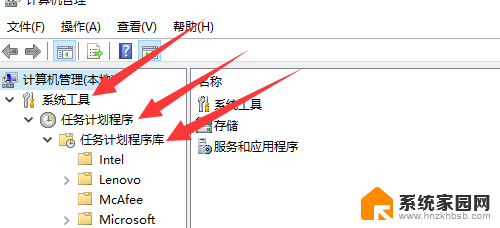
4.然后展开【Microsoft】,如下图所示。
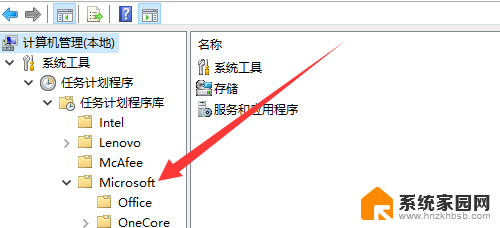
5.然后点击【Office】,如下图所示。
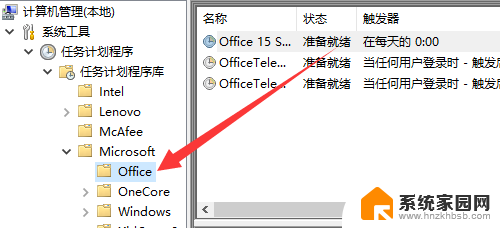
6.然后鼠标右键【触发器】,点击【禁用】。如下图所示。
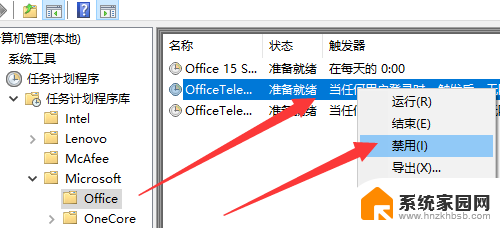
7.总结:
1、鼠标右键【此电脑】
2、点击【管理】
3、依次展开【系统工具】、【任务计划程序】、【任务计划程序库】
4、展开【Microsoft】
5、点击【Office】
6、鼠标右键【触发器】,点击【禁用】
以上就是如何关闭Windows触发器的全部内容,如果您遇到这种情况,请按照以上方法进行解决,希望对大家有所帮助。
windows触发器怎么关闭 Office触发器如何关闭在Windows 10中相关教程
- 戴尔如何关闭触摸板 DELL笔记本如何关闭触摸板
- thinkpad t440关闭触摸板 ThinkPad T440p笔记本如何关闭触控板
- matebook14怎么关闭触屏 华为matebook触屏功能怎么关闭
- 笔记本电脑怎么样关闭触摸屏 触屏笔记本电脑如何关闭触摸功能
- 怎么关闭浏览器弹出的广告 如何在Edge浏览器中关闭广告
- thinkpad触摸板开关 怎么在联想ThinkPad笔记本上关闭触摸板
- 关闭妙控键盘触摸板 怎样关闭触摸键盘
- dell笔记本关闭触摸板快捷键 DELL笔记本关闭触摸板的方法
- 电脑怎么关闭触控板 笔记本电脑触控板关闭方法
- 华硕笔记本怎么关掉触控板 华硕笔记本触控板关闭方法
- 蓝牙耳机通话有电流声如何处理 蓝牙耳机听到电流声怎么处理
- 电脑屏幕发灰 笔记本电脑屏幕颜色调整方法
- 电话怎么设置自动重拨 手机通话中断后自动重拨设置教程
- 怎么显示隐藏的app 苹果手机应用隐藏教程
- windows 10 自带虚拟光驱软件在哪 Windows 10虚拟光驱的使用方法
- 小爱同学连电脑当音响 小爱同学电脑当音箱教程
电脑教程推荐